Bara de instrumente în AutoCAD - o scurtă trecere în revistă
Cum de a deschide un panou de instrumente în AutoCAD, și ce să facă în cazul în care a pierdut bara de instrumente?
Comenzi necesare pentru a construi desen și editare, în bara de instrumente ( „Desen“, „Edit“, „straturi“ și altele.). Aceste instrucțiuni vă vor ajuta să începeți de învățare software AutoCAD, în timp ce secțiunea noastră articol din tutorial „AutoCAD pentru începători“ va oferi o imagine completă a acestora. Echipele sunt structurate și sunt pe panglica de meniu. file subiect, cum ar fi "Insert", "adnotările" et al. Toolbars conțin seturi. Acest lucru vă permite să găsiți rapid comanda dorită.
Pentru a exista un panou extins, pur și simplu faceți clic pe săgeată, așa cum se arată în figură. Vă vom arăta cum să configurați în bara de instrumente AutoCAD. Aceste panouri pot fi fixate prin apăsarea PIN în colțul din stânga jos.

Cum de a ascunde / adăuga o nouă bară de instrumente banda?
Pentru a face acest lucru, faceți clic RMB pe orice bara de instrumente. O listă în care doriți să îl selectați „Show Panel“. Plasarea sau îndepărtarea căpușei în fața barului din titlu, veți adăuga respectiv sau ascunde-l cu banda.

Acesta joacă un rol important atunci când aveți un monitor mic. În bara de instrumente AutoCAD minimizează la butoane. Devine incomod pentru a alege comanda dorită. În acest caz, este recomandabil să se curețe panourile pe care nu le utilizați.
În plus, bara de instrumente poate fi târât și a scăzut într-un punct convenabil de pe bandă. Suficient pentru a prinde panoul de fund și mutați LMC mouse-ul la locul potrivit.

Lucrul cu Bara de instrumente Acces Rapid
Bara de instrumente Access rapid este conceput pentru a lega ei instrumente utilizate frecvent. În mod implicit, panoul conține unele instrumente. Acestea pot fi eliminate prin apăsarea RMB → «Eliminare din Bara de instrumente Acces rapid“.
Pentru comoditate, puteți face instrumentele potrivite. Este suficient pe bandă pentru a selecta comandă și apăsați corespunzătoare RMB → Adăugare la panoul „Acces rapid“. Acest lucru optimizează activitatea în AutoCAD.

Ce ar trebui să fac în cazul în care lipsesc instrumentele din AutoCAD?
În cazul în care bara de instrumente lipsește în AutoCAD, atunci poate ai schimbat pur și simplu percepția benzii. Pentru a reveni la locul, utilizați butonul din colțul din dreapta sus (vezi. Fig.).
Acest lucru se poate face forță brută, sau selectați harta dorită din listă făcând clic pe săgeata de lângă, dacă ați intrat în bara de instrumente AutoCAD. Există trei opțiuni:
- plierea filele (Autocad (autocad) Bara de instrumente);
- Minimizarea la titlurile panou;
- minimizarea butoanelor panoului;
Asigurați-vă că pentru a verifica pentru a vedea dacă vă ascundeți panoul de instrumente pe care doriți Avtokad.
Acum știi ce să faci în cazul în care bara de instrumente lipsă în AutoCAD. Nu-ți fie frică să experimenteze și să învețe interfața le!
bar Tab în AutoCAD. Cum să eliminați fila „Pagina principală“
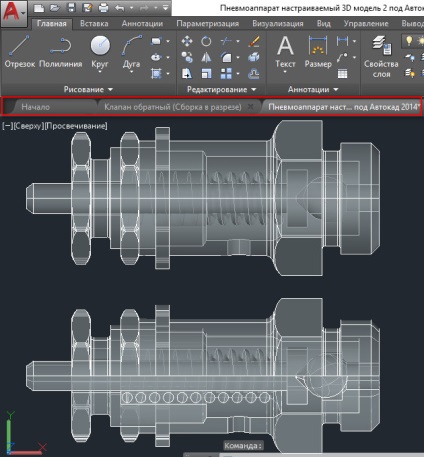
În același timp, mulți utilizatori se confruntă cu o serie de întrebări:
1. Cum să eliminați fila „Start“ în AutoCAD?
2. Cum se activează filele în AutoCAD?
Despre aceasta vom vorbi în acest articol.
Cum să eliminați fila „Start“ în AutoCAD?
În cazul în care programul implicit rulează pe cele mai recente versiuni ale tab-ul ruleaza „Acasă“ și „Desen 1“. La un moment dat începe să interfereze cu funcționarea și închide această filă, care, întâmplător, se află „Noțiuni de bază“ și „Documente recente“, nu funcționează într-un mod familiar.
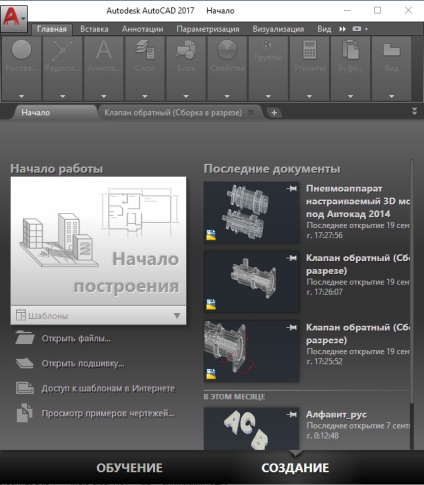

File AutoCAD: cum să le includă?
Spune-le prietenilor AutoCAD - un plus convenabil interfața programului. Dar, uneori, ele pot fi activate în mod accidental. Mulți începători se confruntă cu întrebarea: „În AutoCAD file lipsă. Cum să le permită ". Această problemă este destul de comune, dar soluția sa - foarte simplu.
Pentru a conecta fila fișiere AutoCAD trebuie să mergeți la fila „View“ → Panou de „interfață“ comanda → „tab-ul File“.
Dacă doriți să dezactivați contrar, aceste marcaje pentru a extinde spațiul de lucru, apoi utilizați comanda _FILETABCLOSE
Bara de tab-ul din AutoCAD: Cum de a lucra cu ea?
Pe lângă faptul că ați afișat mai multe documente de lucru, apăsând butonul mouse-ului dreapta (RMB) de pe fila pe care sunt comenzi disponibile, cum ar fi: a crea, deschide, salva, etc.
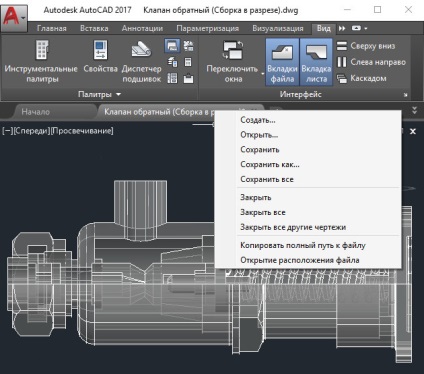
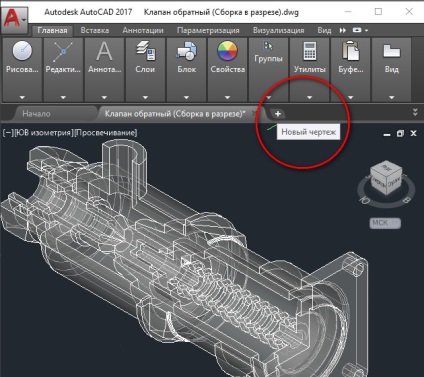
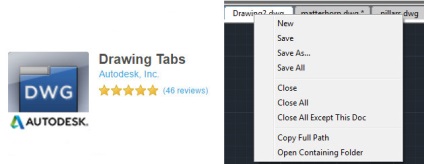
NOTĂ:
plugin-uri Autodesk sunt disponibile sub formă de fișiere * .msi (imagini executabile) în loc de fișierele de instalare obișnuite * .exe. care permite administratorilor să creeze o instalație automatizată de la distanță. Această abordare simplifică foarte mult sarcina de a instala aplicația pe un număr mare de calculatoare.
AutoCAD. Tab-uri sunt prezente ori de câte ori aveți un desen deschis în program.
- Pentru a trece de la un desen la altul, atunci când mai multe proiecte, tot ce trebuie să faceți este să selectați fila corespunzătoare.